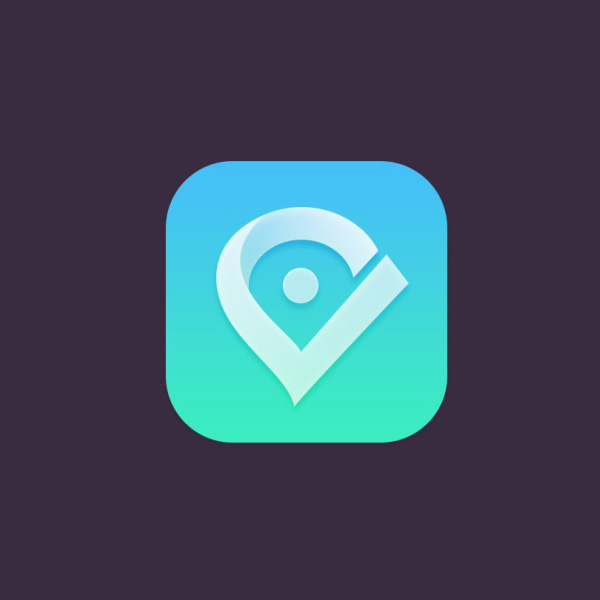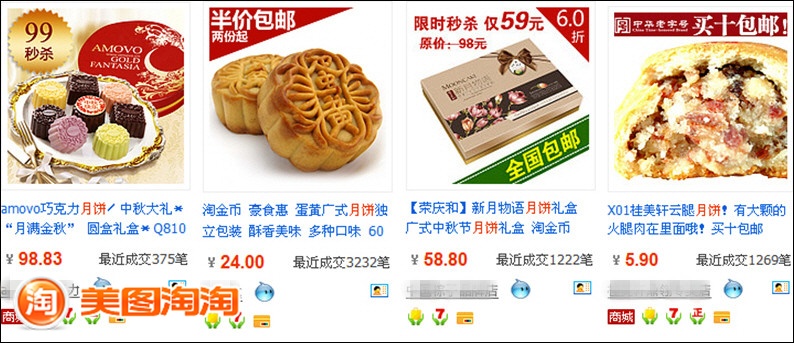萬盛學電腦網 >> 圖文處理 >> Photoshop教程 >> ps合成圖片教程 >> 用PS合成骷髅煙霧禁煙標志
用PS合成骷髅煙霧禁煙標志
S合成骷髅煙霧禁煙標志教程,
效果圖:

如果你要想要得到這個圖的PSD文件,只要你付$9/月,就可以下載更多的PSD文件和教程.
第1步:
打開吸煙者的圖像

第2步:
開打骷髅的圖像,利用鋼筆工具沿著其邊緣摳出圖形.然後再利用圖案圖章工具修補一下圖案把那些螺栓去掉(選擇軟邊畫筆).按ctrl+enter,把路徑變為選區,然後去掉多余的部分.編輯>變換>水平翻轉,再按ctrl+T利用自由變換工具來調整骷髅的位置.
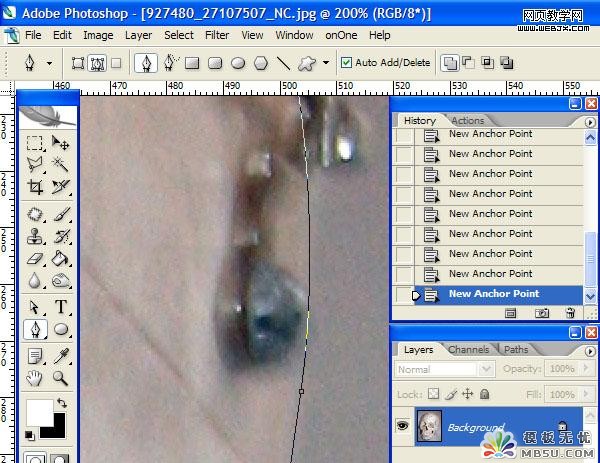
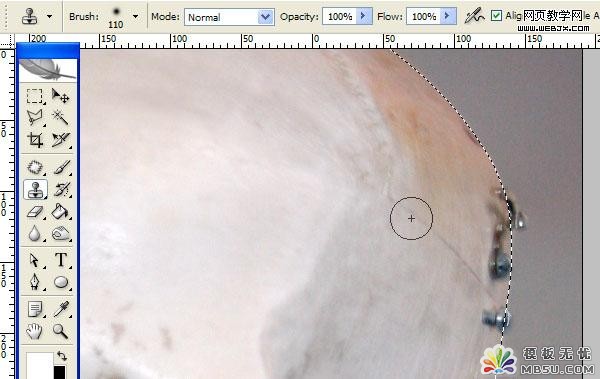
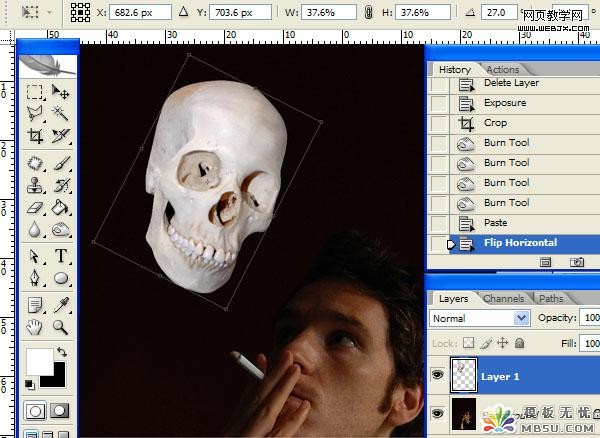
第3步:
打開一張煙霧的圖像,然後利用多邊形套索工具,沿著煙的邊緣選起來.然後利用移動工具,把圖像拖到文件中(吸煙者)並命名:cig_smoke.
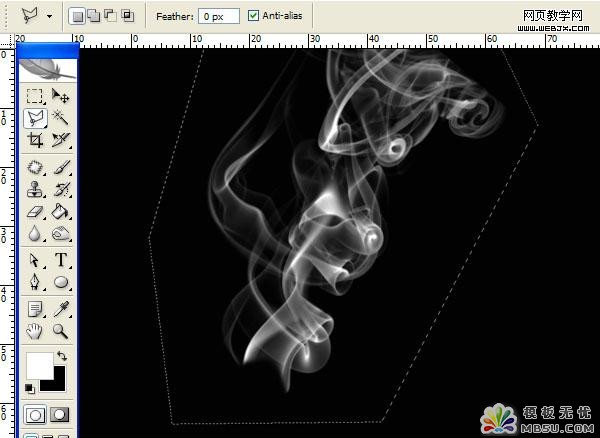
第4步:
選擇"cig_smoke"圖層,更改混合模式.你可以在煙霧的旁邊看到一些很生硬,怎麼決解呢?首先利用塗抹工具使煙看起來像燃燒的樣子,然後利用色階使那些生硬的地方變沒.最後利用自由變換,最後效果如圖:
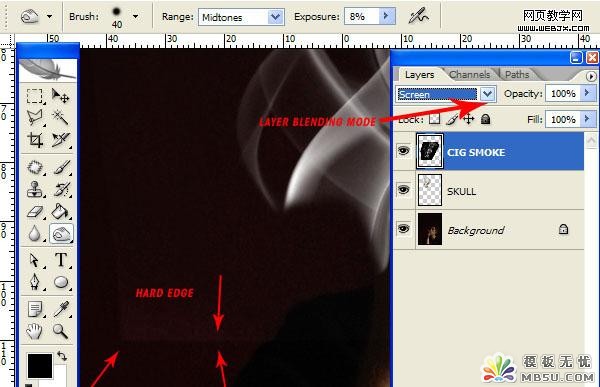

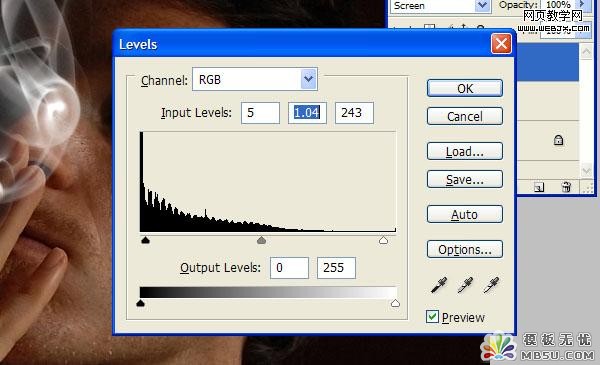

第5步:現在我們來處理一下骷髅,調正色階如圖所示.利用圖案圖章工具(設置軟邊畫筆)在眼睛的右則弄個陰影區出來.
不要覺得太過於麻煩,花不了你一分鐘的時間.給骷髅去色,圖像>調整>去色.再加個濾鏡效果,濾鏡>風格化>glowing edges.如圖所示:

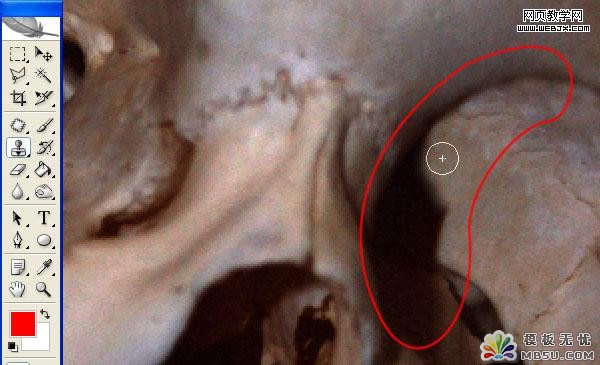
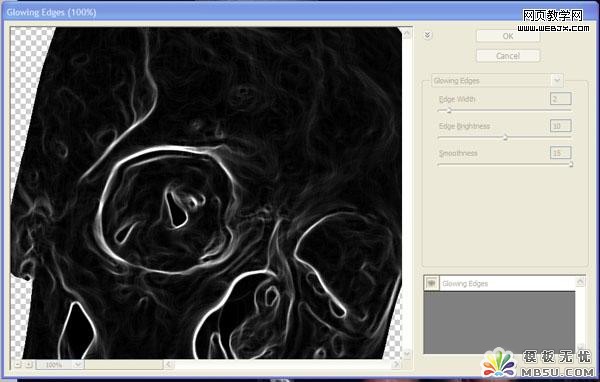
第6步:
選擇"cig_smoke"在工具箱裡選擇塗抹工具並在屬性樣設置37%,使它與骷髅的邊緣相近.我覺得用塗抹比圖章工具要好,如是你不想讓邊緣更加??的話.
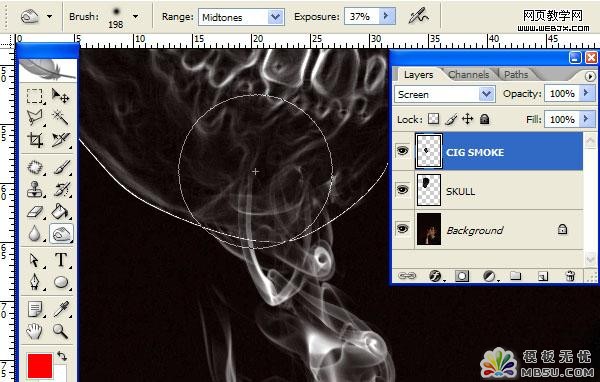
第7步:
打開第二張煙霧的圖像,圖像>調整>反相.讓煙是白色的,背景是黑色的.然後用移動工具拖到文件中.選擇減淡工具並設置18%,在圖像的邊緣來回塗抹幾下,最後更改混合模式如圖:
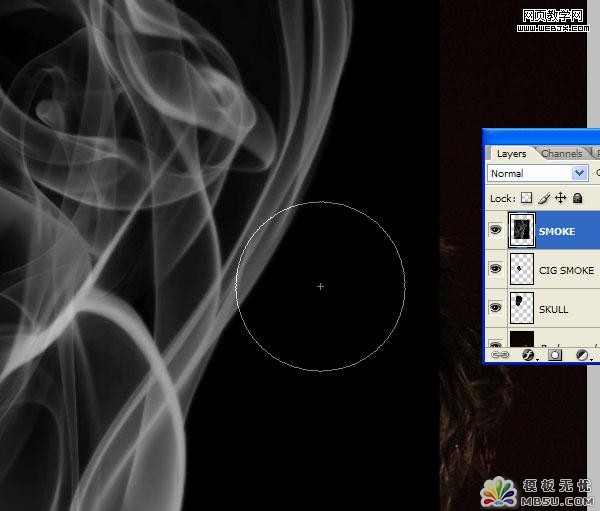
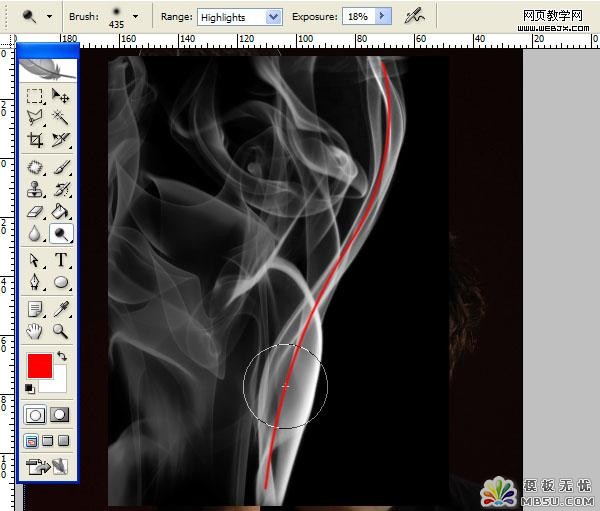
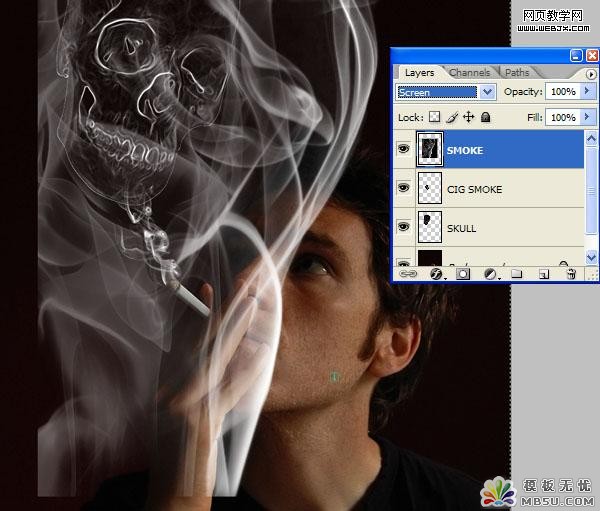
第8步:
按CTRL+T,選中剛拖進來的那個圖層,右擊在菜單中選擇自同變換.利用手柄和操作點,讓煙看起來像繞在骷髅的邊緣.然後再利用塗抹工具(設置70%左右)來塗抹那些生硬的地方.按ctrl+J復制煙霧圖層,重復上面的步驟給骷髅下邊也安上煙霧的效果.
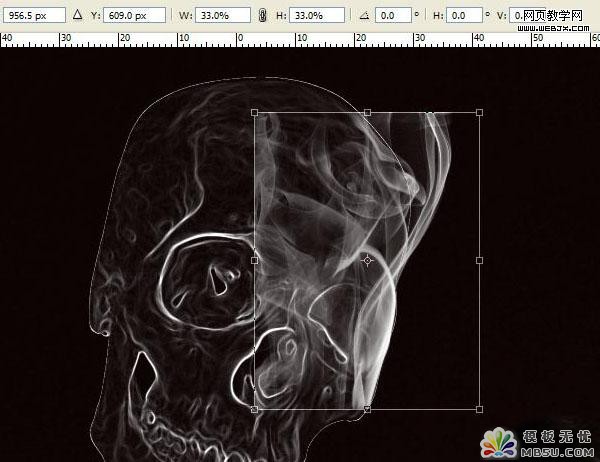
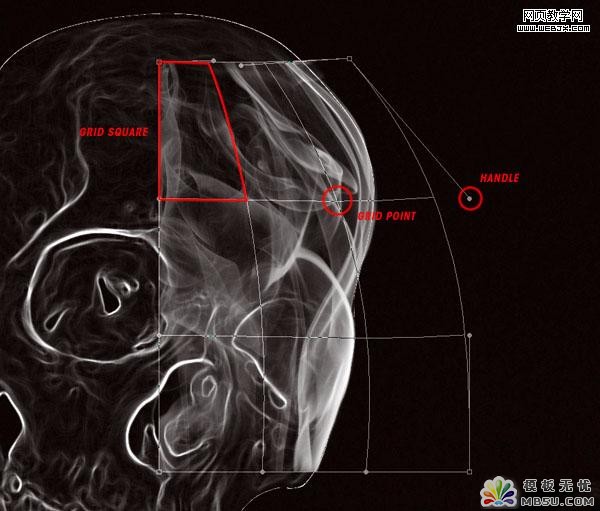
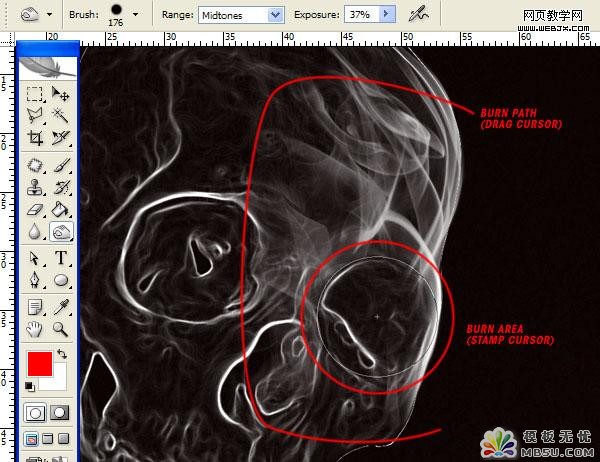


第9步:
繼續煙霧的操作,在骷髅邊緣需要加深的地方,剛用加深工具對其加深變亮.使骷髅更有層次感.不要怕做壞,我們可以在歷吏面板上退回到前面幾步,直到沒有錯誤.再復制煙霧圖層,做出效果如圖所示:
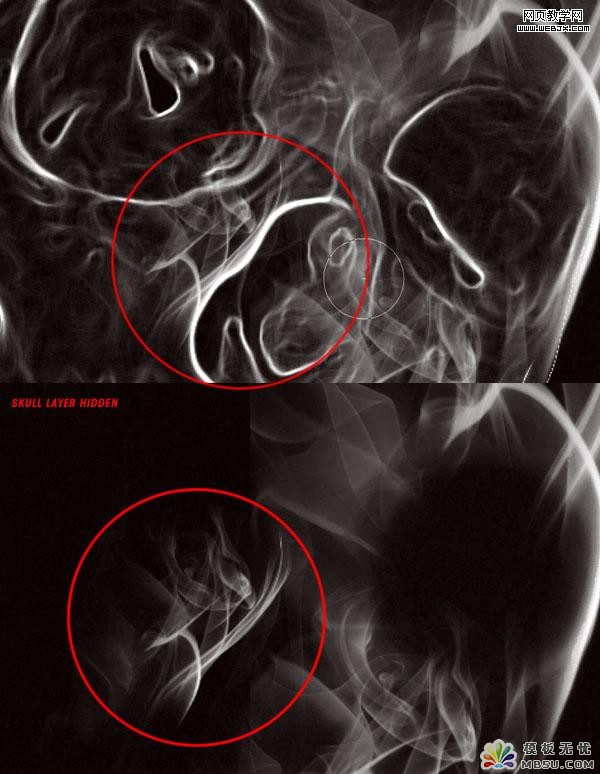
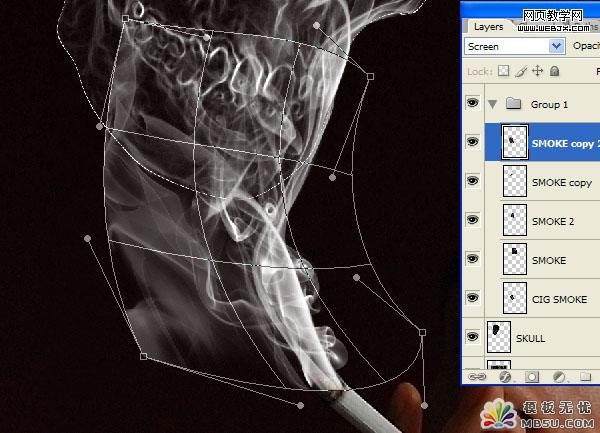
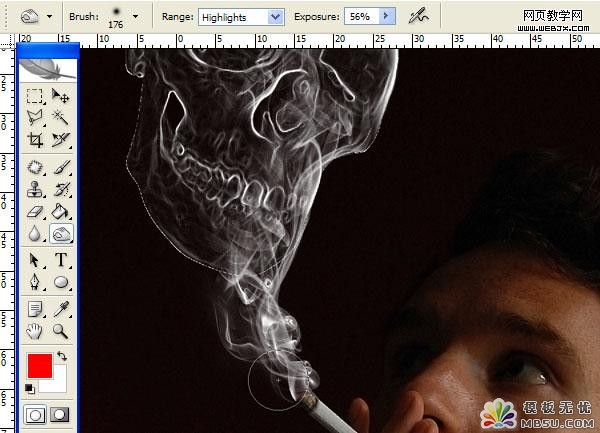
第10步:
重復上面的步驟,繼續完善骷髅未完成的部分.如圖所示.注:在一些地方可以關閉圖層可以使操作起來更多的方便.
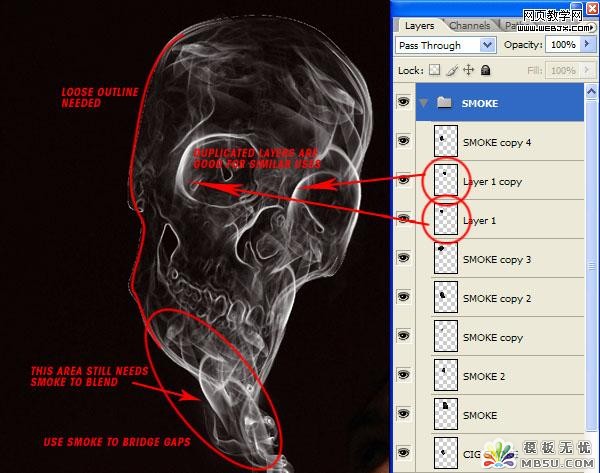
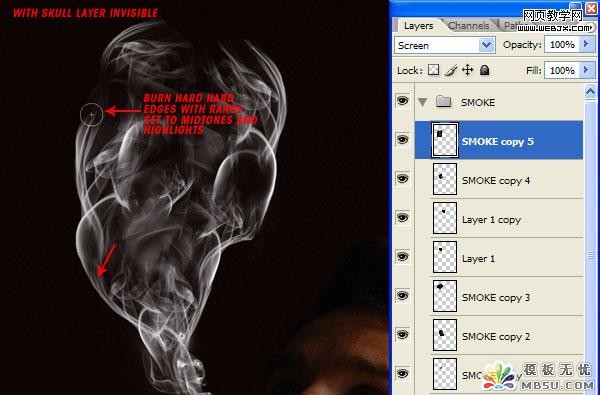
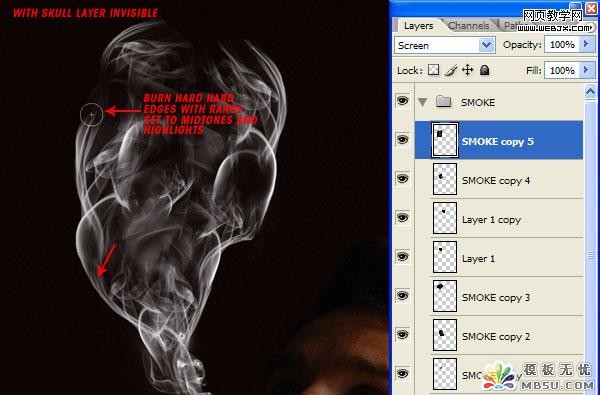
第11步
:
現在骷髅看起來有沒有像蒙胧的感覺.來繼續完善這個作品.打開另一個煙的圖像,去色,然後拖到文件裡,並命名:new_smoke.更改模式,然後利用變換工具把煙霧貼合在左側的骷髅.編緝>變換>扭曲,操作控制點,並煙霧有一種擴散的形狀.
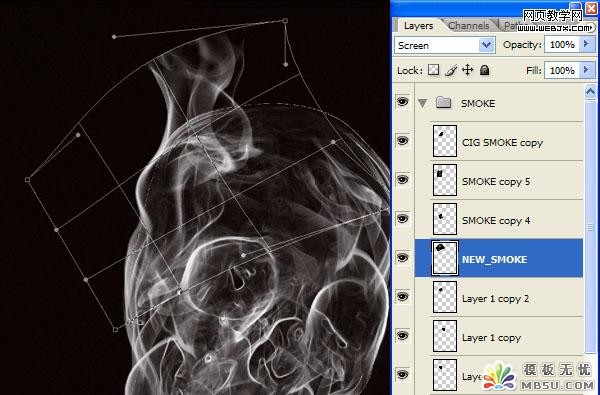


第12步:
現在給骷髅添加飄散的煙霧.再打開另一張煙的圖像,在圖中選擇一部分需要的地方.用多邊形套索工具,把那部分摳出來.在工具箱裡點選擇工具的圖標,把這部分拖到文件中,更改它的混合模式.並命名:wispy_smoke.最後用自由變換工具,效果如下:

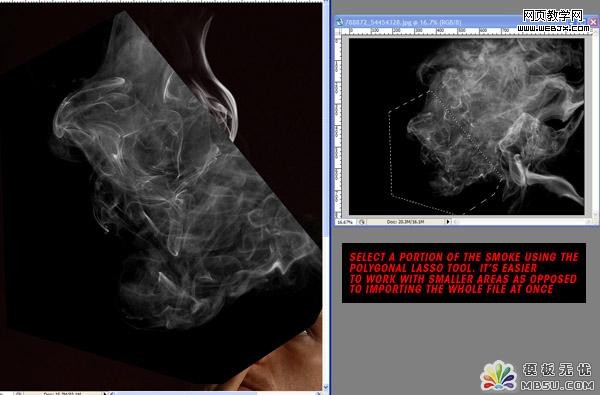
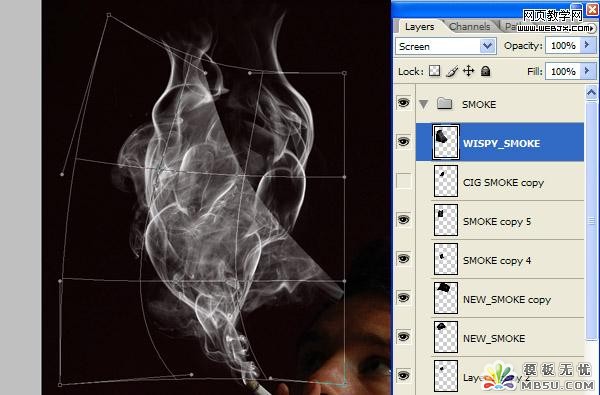
第13步:
重復前面幾個步驟,在該有煙霧的地方,添加煙霧.最終效果圖如下:
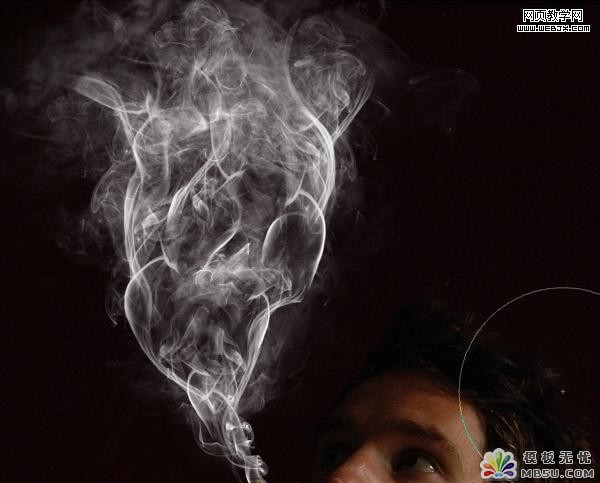
第14步:
為了方便操作把能合並的圖層合並起來(ctrl+E).圖層合並之後要更改下混合模式.再使用塗抹工具,使煙霧看起來像一個骷髅. 使用塗抹工個的時候,你可以在塗抹工具的屬性上變換:中間調;高光度,大小你可以自已選擇.如果覺是骷髅的圖像不明顯,可以把骷髅的圖層打開,來參照一下.
第15步:
- 上一頁:用PS合成MM的裙子
- 下一頁:PS用蒙板合成紫調的悍馬